内容导航:
一、电脑连接路由器后怎么设置才能上网
主机电脑与路由器连接的方法如下:
需要工具:电脑,路由器,网线。
1、虽然我们是设置无线连接,但是网线仍然是需要的。首先将宽带插入WAN接口,然后将另外一条网线的一头接到LAN口中,一头接到电脑上,插上电源。
2、然后打开浏览器输入192.168.0.1,进入路由器设置的界面,在这里选择ADSL拨号。
3、在下面输入宽带的账户和密码,完成后路由器会自动识别宽带是否联网。
4、下面是设置无线信号的名称和无线密码,无线信号名称就是我们在搜索无线信号时看到的名字。设置完成后点击下方的确定就完成了简单设置,可以上网了。
5、路由器的有线连接方法,因为很多台式机都没有安装无线设备,所以这主要实用于台式机。还是将宽带先插入WAN口,将要连接的电脑用网线连接插入LAN口。
6、然后打开“本地连接”中的Internet协议版本4.
7、在这里设置IP地址和DNS地址。IP地址和你的本地路由器网段相适应,这个可以在路由器上查到,编写范围就是1~254,默认网关出填写路由器的LAN地址。DNS地址要会根据各地不同来区别对待。也可直接点击自动获取IP地址和DNS地址。
8、最后,登录路由器完成ADSL拨号设置就可以上网了。
二、怎么设置路由器连接电脑上网
一、电脑连接路由器可以参考下图:
二、成功连接后,还需要对路由器进行设置参数才可以进行使用的,设置路由器步骤如下(以tplink路由器为例):
1、首先路由器和宽带猫电脑连接,如上图。
2、然后打开浏览器输入路由器的管理地址和登录密码。
3、登录后台后,点击设置向导,然后根据向导指示填写相应的参数即可。
4、选择联网模式一般是pppoe,然后点击下一步输入宽带帐号和密码,点击下一步:
5、宽带参数设置完后,进入无线设置界面,填写一个无线名称和密码如图:
6、无线设置完毕后,点击保存,然后重新启动路由器即可正常使用了。



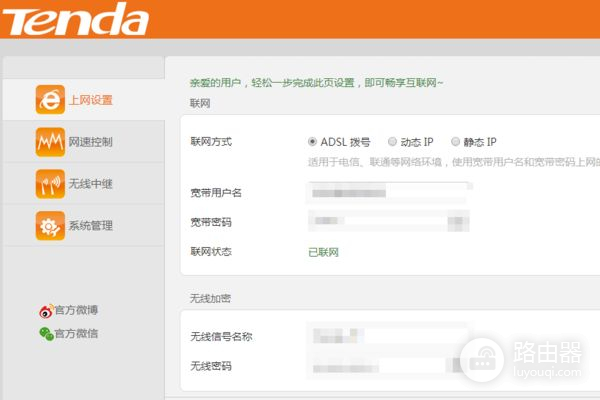
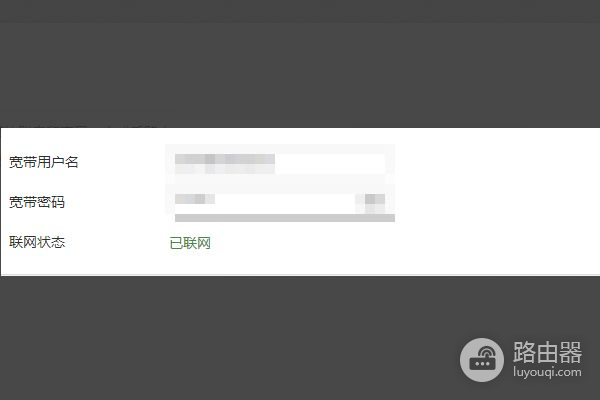
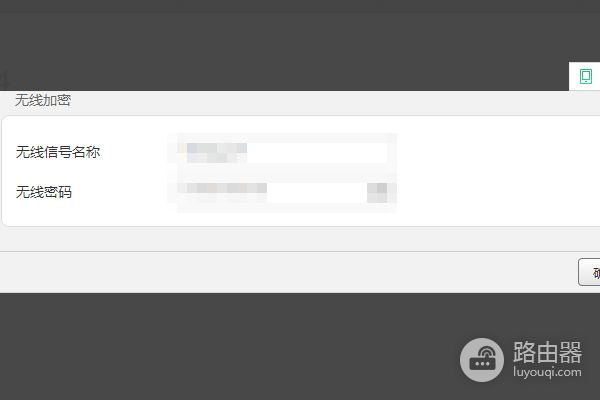
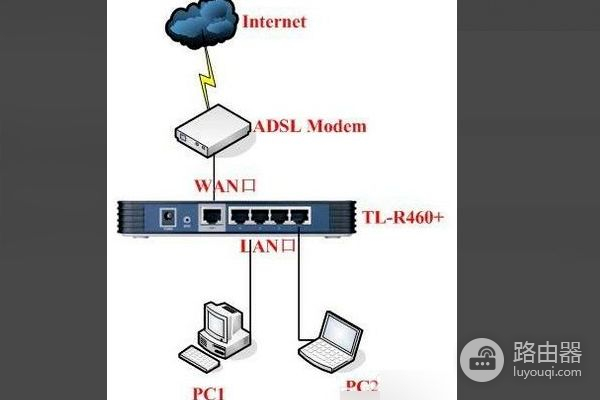
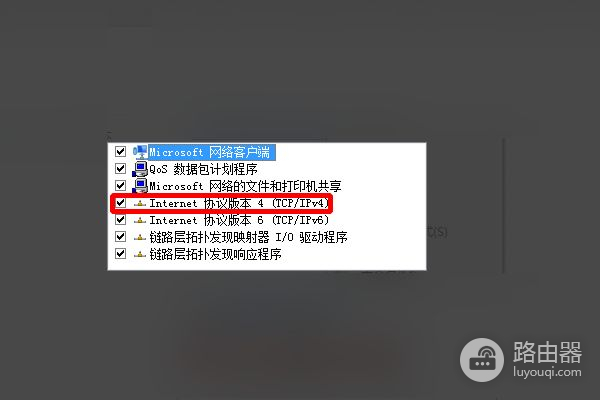
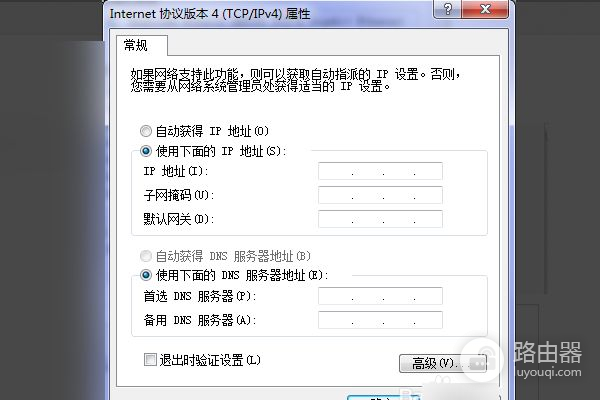


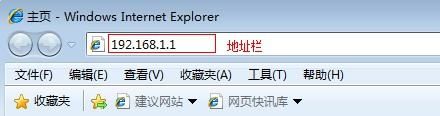
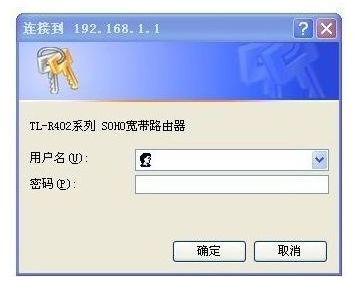
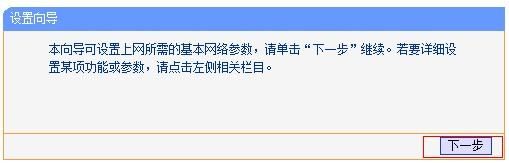

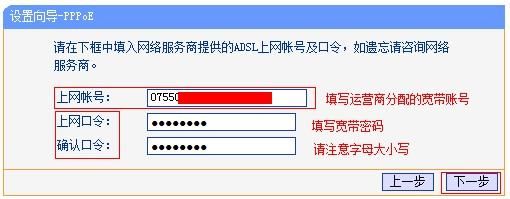
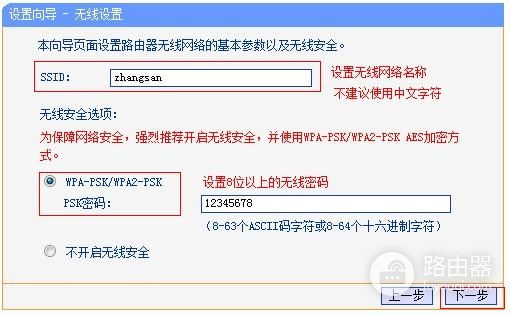
 支付宝扫一扫
支付宝扫一扫 微信扫一扫
微信扫一扫















